Line 搜尋訊息、聊天室對話特定文字、關鍵字!App 教學
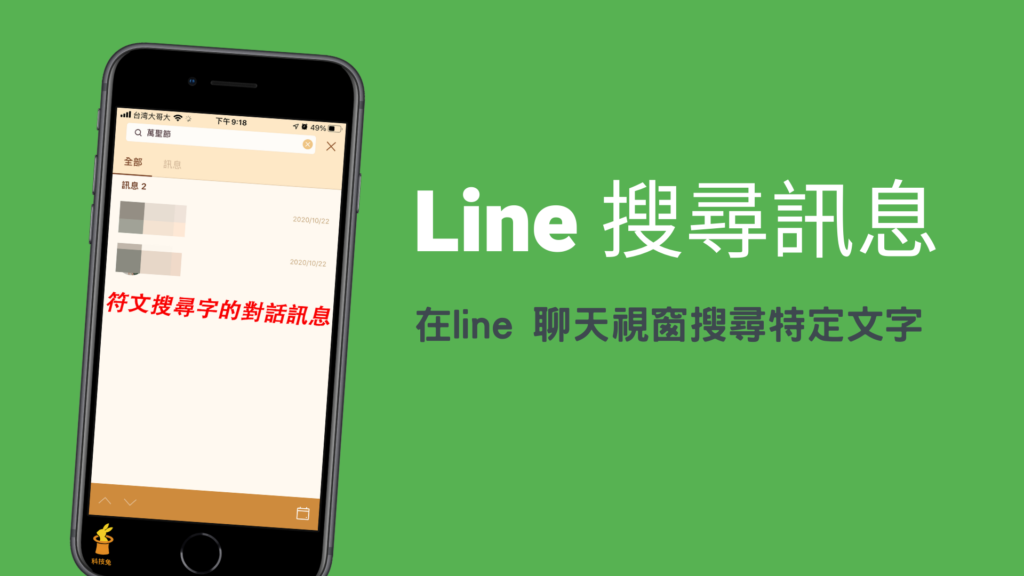
Line 搜尋訊息怎麼用?例如當你跟某人在 Line 聊天,你們的聊天訊息對話非常的長,而你想要搜尋你跟對方聊天訊息裡面的特定文字,如果你一直往回拉,反而會很浪費時間。這時你就可以使用 Line 的搜尋訊息功能,只要輸入特定文字、關鍵字,Line 就會幫你找出特定相關的訊息,相當方便。
本篇文章教學如何使用 Line 搜尋訊息功能。
Line 搜尋訊息、搜尋聊天室對話特定文字
▼打開 Line,然後進入任何一個你跟朋友的 Line 聊天對話視窗,最上方有一個類似「搜尋」的小功能圖示,點擊下去就會出現搜尋框,你就能在這個聊天對話視窗尋找你想找的特定文字、關鍵字等等。
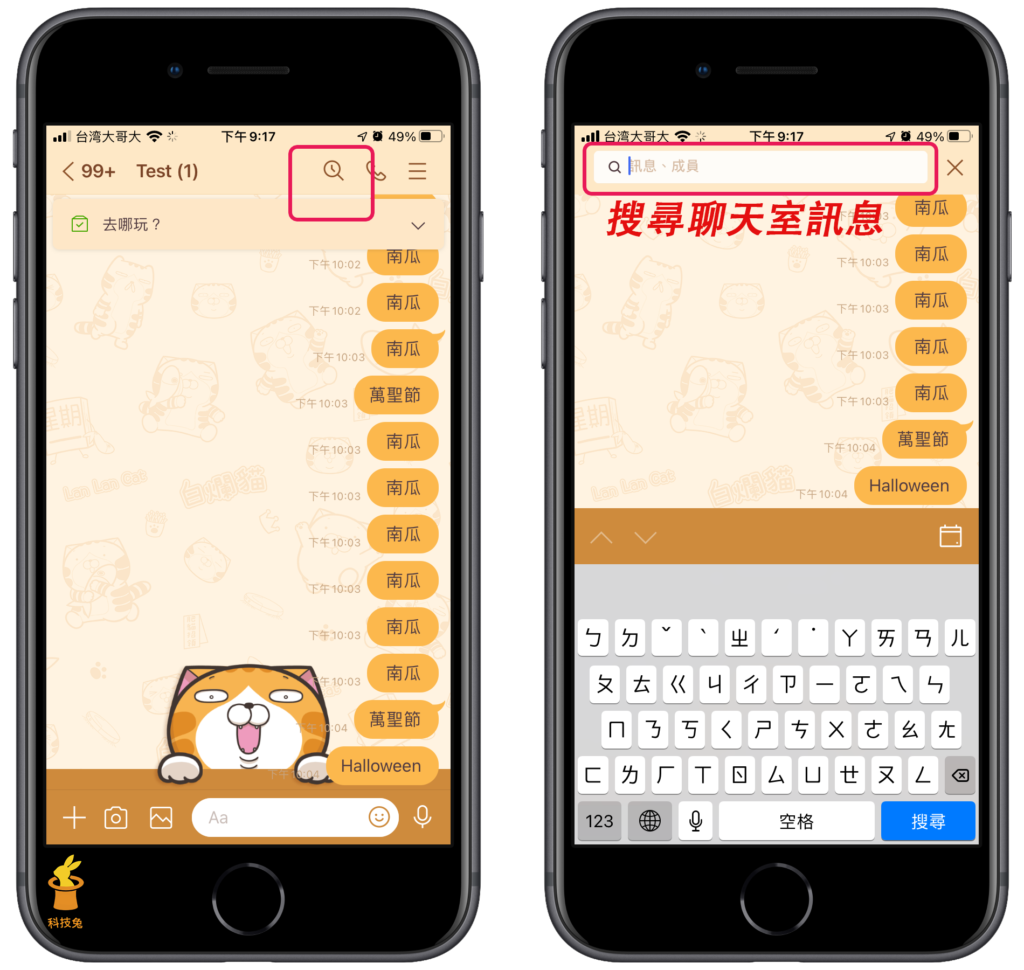
▼當你在Line 搜尋了特定文字、聊天訊息之後,Line 就會顯示符合你所找的任何訊息。Line 會顯示在一個頁面裡面,你點其中一個,就會跳進去 Line 對話視窗該文字的那個段落,也就是你想找的訊息。
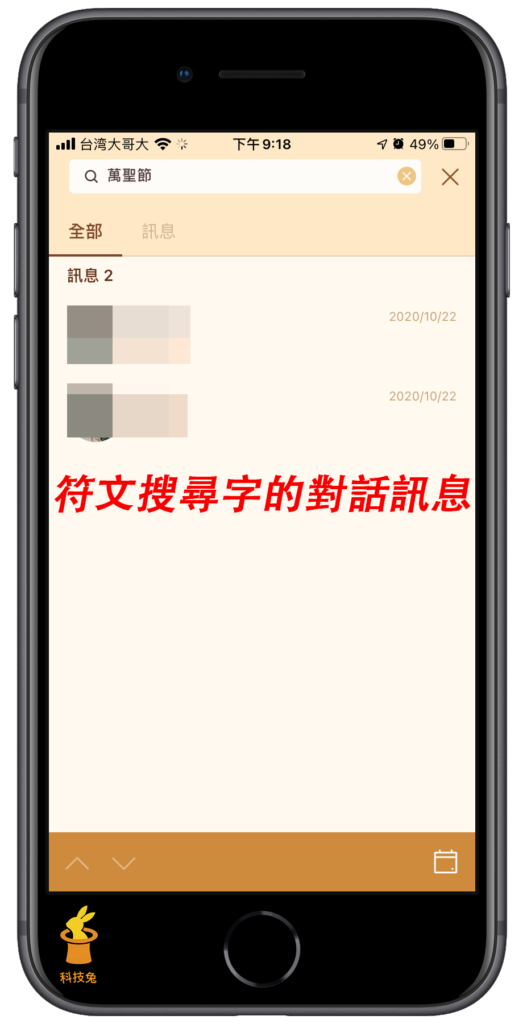
總的來說,Line 搜尋訊息功能相當方便,讓你不用在訊息對話窗裡面一直往回拉,可以節省很多時間,這個功能可以多加利用喔。

